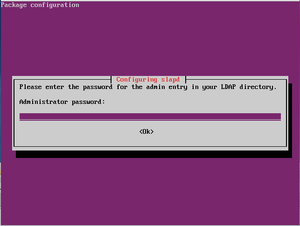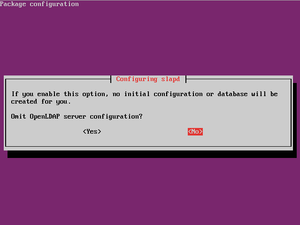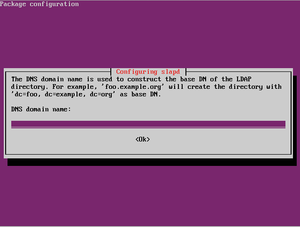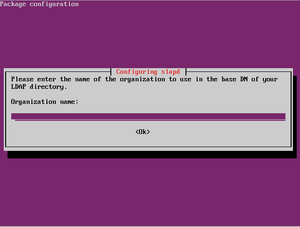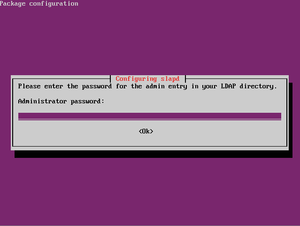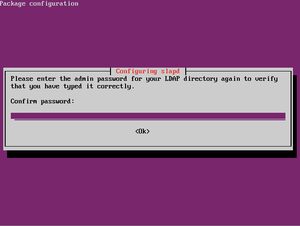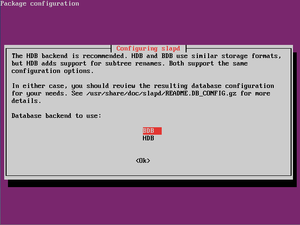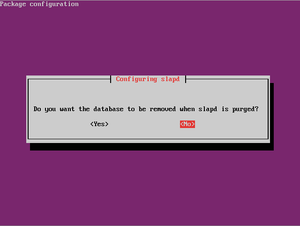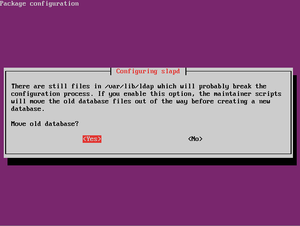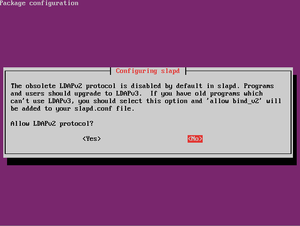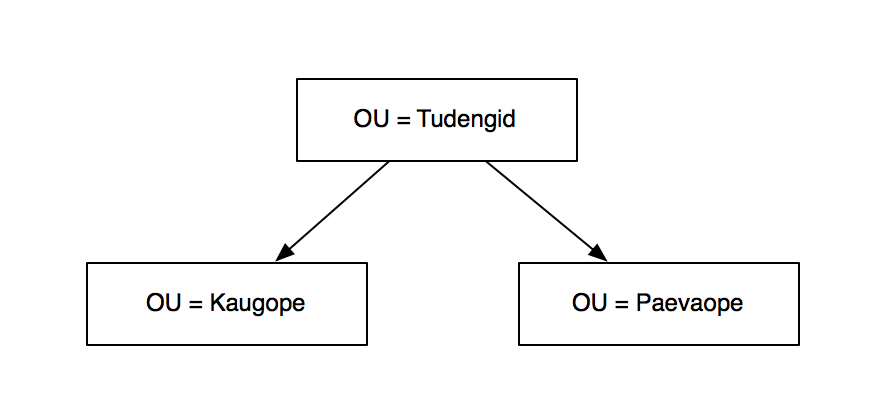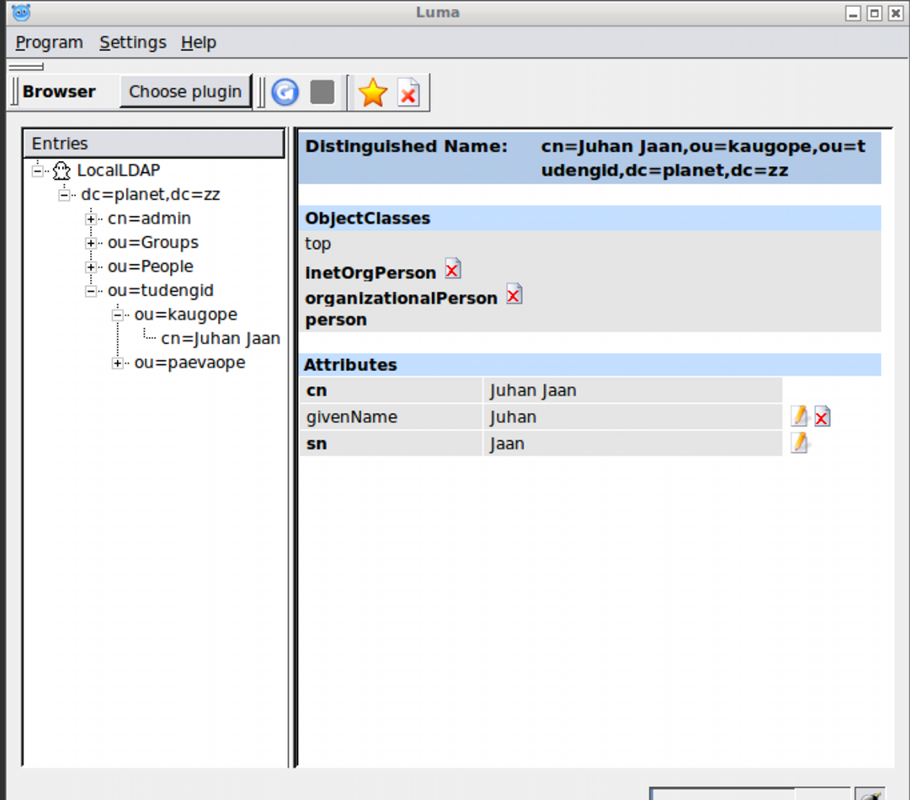OpenLDAP Ubuntu Serveril: Difference between revisions
No edit summary |
No edit summary |
||
| Line 145: | Line 145: | ||
<pre> apt-get remove --purge slapd ldap-utils</pre> | <pre> apt-get remove --purge slapd ldap-utils</pre> | ||
=Kasutajate klassifitseerimine= | |||
Täiendame enda OpenLDAP kasutajatebaasi kolme ''Organizational Unit (OU)''ga. | |||
Kasutajate jagunemine | |||
[[File:Ou objektid.png]] | |||
Lisame OpenLDAP andmebaasi alampuuharu '''tudengid''', mis oma korda hargnevad '''kaugope''' ja '''paevaope''' alamorganisatsiooni osadeks | |||
*Loome faili ''lisa_directory.ldiff'' | |||
Käsk | |||
<pre> | |||
nano lisa_directory.ldiff | |||
</pre> | |||
Lisame faili järgneva info: | |||
<pre> | |||
dn: ou=tudengid, dc=planet, dc=zz | |||
objectClass: top | |||
objectClass: organizationalUnit | |||
ou: tudengid | |||
dn: ou=kaugope, ou=tudengid, dc=planet, dc=zz | |||
objectClass: top | |||
objectClass: organizationalUnit | |||
ou: kaugope | |||
dn: ou=paevaope, ou=tudengid, dc=planet, dc=zz | |||
objectClass: top | |||
objectClass: organizationalUnit | |||
ou: paevaope | |||
</pre> | |||
Impordime selle faili meie LDAP andmebaasi | |||
<pre> | |||
ldapadd -x -f _lisadirectory.ldiff -D "cn=admin,dc=planet,dc=zz" -W | |||
</pre> | |||
=Kasutajakonto lisamine= | |||
Loome faili uue kasutajakonto lisamiseks, nimega '''lisa_kasutaja.ldif''' | |||
Käsk | |||
<pre> | |||
nano lisa_kasutaja.ldif | |||
</pre> | |||
Lisame lisa_kasutaja.ldif faili järgneva info: | |||
<pre> | |||
dn: cn=Juhan Jaan,ou=kaugope,ou=tudengid,dc=planet,dc=zz | |||
cn: Juhan Jaan | |||
sn: Jaan | |||
givenName: Juhan | |||
objectclass: top | |||
objectClass: inetOrgPerson | |||
objectClass: organizationalPerson | |||
objectclass: person | |||
userPassword: Test123 | |||
</pre> | |||
===Kasutaja parooliräsi genereerimine=== | |||
'''Slappasswd''' on utiliit, millega saame kasutaja parooli krüpteerida. Seda kasutatakse sobiva userPassword väärtuse genereerimiseks erinevates OpenLDAP konfiguratsioonifailides. | |||
Kasutus: | |||
<pre> | |||
slappasswd -s <parool> | |||
</pre> | |||
Väljastatud parooliräsi: | |||
<pre> | |||
{SSHA}xxd6J/WaKKAO3HKoKUmnHVzpU6BeDB71 | |||
</pre> | |||
Failis lisa_kasutaja.ldif, asenda userPassword väli genereeritud parooliräsiga | |||
<pre> | |||
userPassword: {SSHA}xxd6J/WaKKAO3HKoKUmnHVzpU6BeDB71 | |||
</pre> | |||
=Kasutaja sisestamine LDAP andmebaasi= | |||
Impordime kasutaja meie LDAP-i kasutajabaasi | |||
<pre> | |||
ldapadd -cxWD cn=admin,dc=planet,dc=zz -f lisa_kasutaja.ldif | |||
</pre> | |||
=Kasutaja kustutamine LDAP andmebaasist= | |||
<pre> | |||
ldapdelete -D "cn=admin,dc=planet,dc=zz" -w <admin LDAP parool> "cn=Juhan Jaan,dc=planet,dc=zz" | |||
</pre> | |||
=Kasutaja info muutmine LDAP andmebaasis= | |||
Loome faili ''muuda_kasutaja.txt'' | |||
<pre> | |||
nano muuda_kasutaja.txt | |||
</pre> | |||
Lisame faili muuda_kasutaja info, mida soovime muuta | |||
<pre> | |||
dn: cn=Juhan Jaan,dc=planet,dc=zz | |||
changetype: modify | |||
replace: mail | |||
mail: jjaan@planet.zz | |||
- | |||
add: title | |||
title: Grand Poobah | |||
- | |||
add: jpegPhoto | |||
jpegPhoto:< file:///tmp/jjaan.jpeg | |||
- | |||
delete: description | |||
- | |||
</pre> | |||
Lisame muudatused käsuga | |||
<pre> | |||
ldapmodify -f muuda_kasutaja.txt | |||
</pre> | |||
=Graafilineliides LDAP andmebaasist andmete küsimiseks= | |||
Paigalda programm Luma masinasse, millel on ligipääs sinu LDAP serverile | |||
<pre> | |||
apt-get install luma | |||
</pre> | |||
Käivita programm | |||
<pre> | |||
luma | |||
</pre> | |||
Lisa OpenLDAP server järgneva seadistusega | |||
*Server Address: <OpenLDAP Server IP>:389 | |||
*Bind As: Anonymous | |||
*Encryption: None | |||
*BaseDN: Automatic | |||
Kasutaja info vaatamiseks vali vasakult menüüst '''Browse'''. | |||
Näeme, et eelnevalt lisatud kasutaja Juhan Jaan asub õiges OU-s | |||
[[File:LUMA Browse.png]] | |||
=Kasutatud allikad= | =Kasutatud allikad= | ||
| Line 153: | Line 308: | ||
[mailto:taavi.sannik@itcollege.ee Taavi Sannik A31] | [mailto:taavi.sannik@itcollege.ee Taavi Sannik A31] | ||
Uuendas: [mailto:harri.uljas@itcollege.ee Harri Uljas AK31] | |||
Revision as of 23:38, 18 December 2012
work in progress
Sissejuhatus OpenLDAP
Sissejuhatus tegevustikku ja süsteemi nõuded
OpenLDAP'i installeerimine
Siseneme root kasutajana.
sudo -i
Teeme tarkvara uuenduse.
apt-get update
Paigaldamine OpenLDAP'i ning vajaminevad utiliidid.
apt-get install slapd ldap-utils
OpenLDAP'i seadistamine
Esmase installeerimise käigus küsitakse LDAP admini parooli, seadke see vastavalt oma soovile. Näites on kasutatud paroolina: password
Administrator password: password
Confirm password: password
Sisestame käsu, et alustada OpenLDAP'i seadistamisega.
dpkg-reconfigure slapd
Järgnevalt küsitakse järgmised küsimused, vastake nii:
Omit OpenLDAP server configuration? No
DNS domain name: planet.zz
Organization name: planet
Administrators password: password
Confirm password: password
Database backend to use: BDB
Do you want the database to be removed when slapd is purged? No
Move old database? Yes
Allow LDAPv2 protocol? No
Järgnevalt peame muutma OpenLDAP'i konfiguratsioonifaili. Selleks peame kasutama vabalt valitud tekstiredaktorit. Näites kasutame programmi nano.
Avame faili /etc/ldap/ldap.conf
nano /etc/ldap/ldap.conf
Failis muudame konfiguratsioonifaili vastavalt näite alguses kasutatud andmetele. Seejuures algses konfiguratsioonifailis on antud read välja kommenteeritud, kindlasti kustutada # rea algusest.
BASE dc=planet,dc=zz URI ldap://localhost
Algseadistus on nüüdseks valmis. Kasutaja admin koos parooliga (password) on loodud. Teenuse töötamiseks on vaja teha taaslaadimine.
/etc/init.d/slapd restart
Kui kõik on õigesti seadistatud peaks tulema vastus.
* Stopping OpenLDAP slapd [ OK ] * Starting OpenLDAP slapd [ OK ]
OpenLDAP'i kontroll
ldapsearch -x -b dc=planet,dc=zz
Kui kõik on õigesti seadistatud peaks tulema vastus.
# extended LDIF # # LDAPv3 # base <dc=planet,dc=zz> with scope subtree # filter: (objectclass=*) # requesting: ALL # # planet.zz dn: dc=planet,dc=zz objectClass: top objectClass: dcObject objectClass: organization o: planet.zz dc: planet # admin, planet.zz dn: cn=admin,dc=planet,dc=zz objectClass: simpleSecurityObject objectClass: organizationalRole cn: admin description: LDAP administrator # search result search: 2 result: 0 Success # numResponses: 3 # numEntries: 2
OpenLDAP'i eemaldamine
Eemaldamine kustutab ka konfiguratsioonifailid. Annab võimaluse otsast peale alustada. Kustutab OpenLDAP'i ja lisa utiliidid.
apt-get remove --purge slapd ldap-utils
Kasutajate klassifitseerimine
Täiendame enda OpenLDAP kasutajatebaasi kolme Organizational Unit (OU)ga.
Kasutajate jagunemine
Lisame OpenLDAP andmebaasi alampuuharu tudengid, mis oma korda hargnevad kaugope ja paevaope alamorganisatsiooni osadeks
- Loome faili lisa_directory.ldiff
Käsk
nano lisa_directory.ldiff
Lisame faili järgneva info:
dn: ou=tudengid, dc=planet, dc=zz objectClass: top objectClass: organizationalUnit ou: tudengid dn: ou=kaugope, ou=tudengid, dc=planet, dc=zz objectClass: top objectClass: organizationalUnit ou: kaugope dn: ou=paevaope, ou=tudengid, dc=planet, dc=zz objectClass: top objectClass: organizationalUnit ou: paevaope
Impordime selle faili meie LDAP andmebaasi
ldapadd -x -f _lisadirectory.ldiff -D "cn=admin,dc=planet,dc=zz" -W
Kasutajakonto lisamine
Loome faili uue kasutajakonto lisamiseks, nimega lisa_kasutaja.ldif
Käsk
nano lisa_kasutaja.ldif
Lisame lisa_kasutaja.ldif faili järgneva info:
dn: cn=Juhan Jaan,ou=kaugope,ou=tudengid,dc=planet,dc=zz cn: Juhan Jaan sn: Jaan givenName: Juhan objectclass: top objectClass: inetOrgPerson objectClass: organizationalPerson objectclass: person userPassword: Test123
Kasutaja parooliräsi genereerimine
Slappasswd on utiliit, millega saame kasutaja parooli krüpteerida. Seda kasutatakse sobiva userPassword väärtuse genereerimiseks erinevates OpenLDAP konfiguratsioonifailides.
Kasutus:
slappasswd -s <parool>
Väljastatud parooliräsi:
{SSHA}xxd6J/WaKKAO3HKoKUmnHVzpU6BeDB71
Failis lisa_kasutaja.ldif, asenda userPassword väli genereeritud parooliräsiga
userPassword: {SSHA}xxd6J/WaKKAO3HKoKUmnHVzpU6BeDB71
Kasutaja sisestamine LDAP andmebaasi
Impordime kasutaja meie LDAP-i kasutajabaasi
ldapadd -cxWD cn=admin,dc=planet,dc=zz -f lisa_kasutaja.ldif
Kasutaja kustutamine LDAP andmebaasist
ldapdelete -D "cn=admin,dc=planet,dc=zz" -w <admin LDAP parool> "cn=Juhan Jaan,dc=planet,dc=zz"
Kasutaja info muutmine LDAP andmebaasis
Loome faili muuda_kasutaja.txt
nano muuda_kasutaja.txt
Lisame faili muuda_kasutaja info, mida soovime muuta
dn: cn=Juhan Jaan,dc=planet,dc=zz
changetype: modify
replace: mail
mail: jjaan@planet.zz
-
add: title
title: Grand Poobah
-
add: jpegPhoto
jpegPhoto:< file:///tmp/jjaan.jpeg
-
delete: description
-
Lisame muudatused käsuga
ldapmodify -f muuda_kasutaja.txt
Graafilineliides LDAP andmebaasist andmete küsimiseks
Paigalda programm Luma masinasse, millel on ligipääs sinu LDAP serverile
apt-get install luma
Käivita programm
luma
Lisa OpenLDAP server järgneva seadistusega
- Server Address: <OpenLDAP Server IP>:389
- Bind As: Anonymous
- Encryption: None
- BaseDN: Automatic
Kasutaja info vaatamiseks vali vasakult menüüst Browse.
Näeme, et eelnevalt lisatud kasutaja Juhan Jaan asub õiges OU-s
Kasutatud allikad
Autorid
Uuendas: Harri Uljas AK31